blender设置鼠标的操作方法
- 时间:2020-09-07 18:04
- 来源:下载吧
- 编辑:weijiayan
在使用blender这款软件的时候有很多功能都是可以根据用户自己的使用习惯来进行设置的,自定义设置之后操作软件的过程也会更加方便一些,有的用户在使用的时候就会需要对鼠标进行相关的设置,在我们输入一些参数的时候鼠标的各项功能是比较常用的,所以可以根据用户自己的需求来对鼠标进行相关的设置,鉴于一些朋友不知道要如何在blender软件中设置鼠标,小编就来跟大家分享一下具体的操作方法吧,有需要的朋友不妨一起来看看,希望这篇方法教程能够对大家有所帮助。
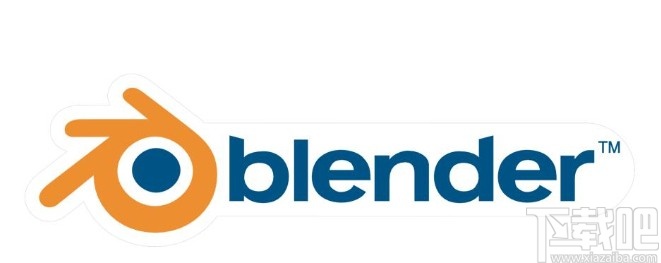
方法步骤
1.首先第一步我们打开软件之后,在软件界面上方找到编辑选项之后,在出现的选项中找到一个偏好设置选项。
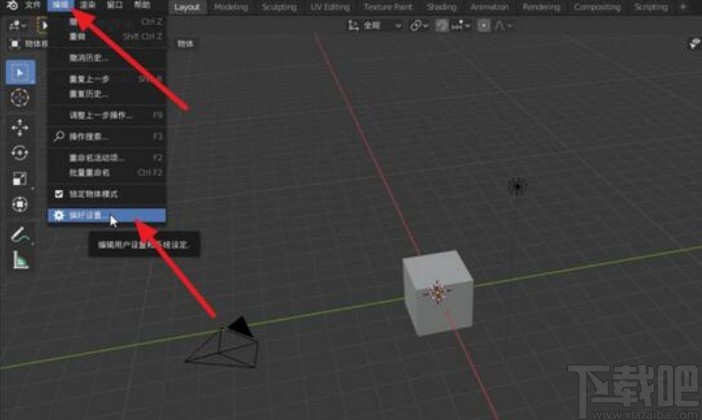
2.找到偏好设置选项之后,我们在出现的窗口界面左边,找到输入这个选项之后,点击切换到输入设置模块。
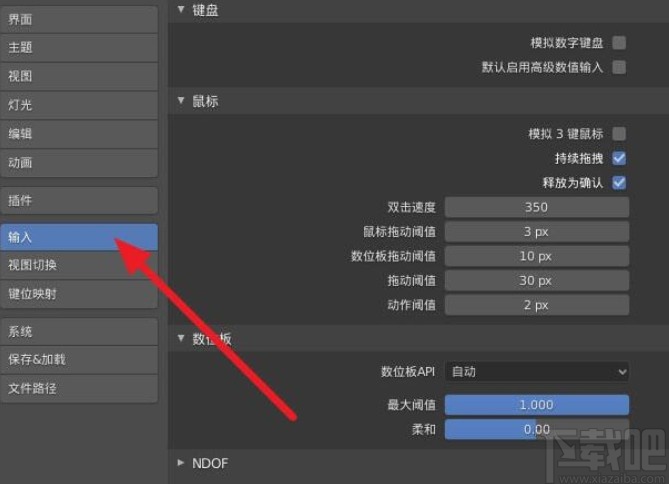
3.在输入设置模块右边可以看到有鼠标这个设置模块,点击这个鼠标设置之后,勾选其中的“模拟3键鼠标”这个选项,勾选之后保存设置。
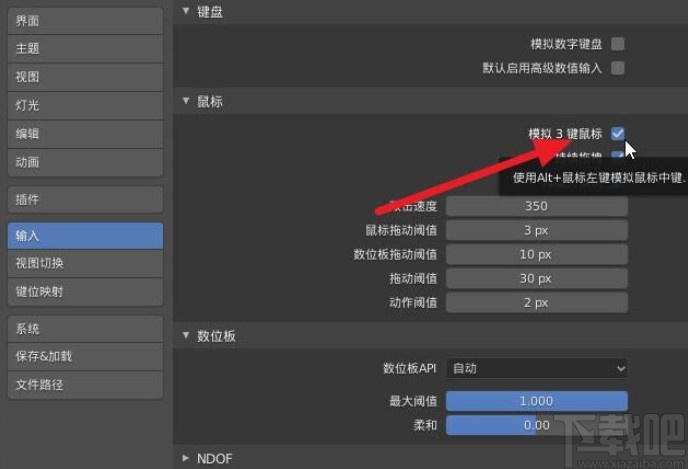
4.之后我们在使用软件的过程中按住Alt+鼠标左键就可以实现刚刚设置的鼠标功能了,也就是模拟鼠标中键的功能。
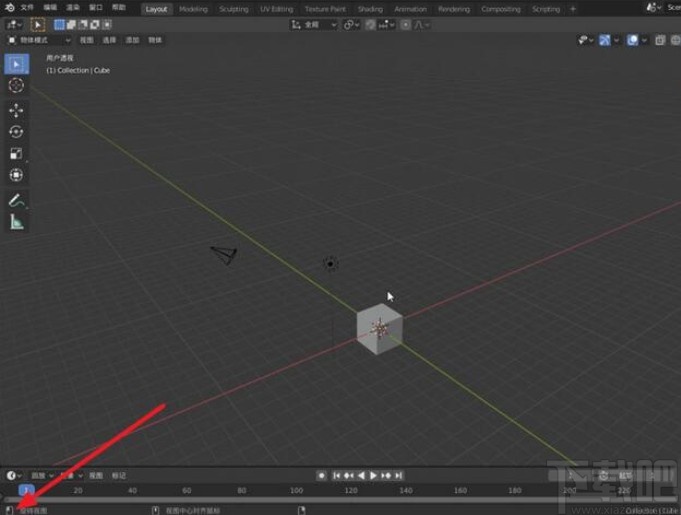
使用上述教程中的操作方法我们就可以在使用blender这款软件的时候设置鼠标了,还不知道要如何设置鼠标的朋友不妨一起来看看这篇方法教程,希望能够帮到大家。
最近更新
-
 淘宝怎么用微信支付
淘宝怎么用微信支付
淘宝微信支付怎么开通?9月5日淘宝公示与微信
- 2 手机上怎么查法定退休时间 09-13
- 3 怎么查自己的法定退休年龄 09-13
- 4 小红书宠物小伙伴怎么挖宝 09-04
- 5 小红书AI宠物怎么养 09-04
- 6 网易云音乐补偿7天会员怎么领 08-21
人气排行
-
 易剪辑给视频添加马赛克的方法
易剪辑给视频添加马赛克的方法
易剪辑是一款功能强大的视频编辑软件,该软件体积小巧,但是给用
-
 爱拍电脑端调整视频播放速度的方法
爱拍电脑端调整视频播放速度的方法
爱拍电脑端是一款功能齐全的视频编辑软件,该软件界面直观漂亮,
-
 snapgene下载安装方法
snapgene下载安装方法
snapgene是一款非常好用的分子生物学模拟软件,通过该软件我们可
-
 ae2020导出视频的方法
ae2020导出视频的方法
ae这款软件的全称是AfterEffects,是一款世界著名的拥有影像合成
-
 mouse rate checker下载安装方法
mouse rate checker下载安装方法
mouseratechecker是一款检测鼠标DPI和扫描率综合性能的软件,可以
-
 packet tracer汉化操作方法
packet tracer汉化操作方法
CiscoPacketTracer是一款思科模拟器,它是一款非常著名的图形界面
-
 manycam下载使用方法
manycam下载使用方法
manycam是一款非常实用且功能强大的摄像头美化分割软件,它拥有非
-
 ms8.0下载安装的方法
ms8.0下载安装的方法
MaterialsStudio8.0是一款功能强大的材料模拟软件,模拟的内容包
-
 blender设置中文的方法
blender设置中文的方法
blender是一款开源的跨平台全能三维动画制作软件,该软件功能十分
-
 blender复制物体的方法
blender复制物体的方法
blender是一款高效实用的跨平台全能三维动画制作软件,该软件不仅

